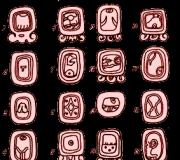Ako odstrániť operačný systém Windows z počítača. Ako opustiť jeden operačný systém Windows
Dnes som sa rozhodol pripraviť krátky článok, v ktorom budem hovoriť o tom, ako jeden odstrániť systém Windows z počítača, na ktorom ste nainštalovali dva operačné systémy, napríklad Windows 8 a Windows 7. Už som napísal článok o tom, ako to urobiť správne. Tento článok možno považovať za malý dodatok.
Je jasné, že ak do počítača vložíte dva operačné systémy, napríklad za účelom kontroly systému Windows 8, skôr či neskôr budete chcieť jeden zo systémov odstrániť. Buď ponechajte novú osmičku a odstráňte Windows 7, alebo naopak, odstráňte Windows 8.
Nevidím veľký zmysel držať dva systémy v počítači. Aj keď teraz majú pevné disky taký objem, že ich môžete umiestniť desať kusov 🙂. Ale napríklad na mojom 120 GB SSD disku to nie je veľmi správne. Preto, keď ste už všetko skontrolovali a rozhodli, vyvstáva otázka, ako odstrániť Windows 7 alebo Windows 8. Teraz napíšem, ako som to urobil.
Pravdepodobne ste si už mysleli, hovoria, že je to komplikované, naformátovali ste oddiel nepotrebným systémom a to je všetko. Ale nie všetko je také jednoduché, nakladač zostáva úplne rovnaký. Musíte tiež odstrániť systém z ponuky zavádzania. Nie je v tom nič ťažké, teraz to predvediem.
Úplne odstráňte Windows (ak sú nainštalované dva systémy)
Najlepšie je vykonať odstránenie zo systému, ktorý sa rozhodnete opustiť. Neviem, aké je to dôležité, ale je lepšie to urobiť takto.
Napríklad som sa rozhodol opustiť Windows 8 a ukážem vám, ako odinštalovať Windows 7.
Takže v tomto prípade vykonávame všetky akcie od ôsmich. Najprv urobme náš systém, ktorý sme sa rozhodli opustiť, hlavným (predvolene by sa mal načítať) a potom z bootovacieho systému odstránime systém, ktorý nepotrebujeme.
Prejdite na pracovnú plochu a stlačte klávesy Win+R. V okne Spustiť zadajte príkaz msconfig a stlačte OK.
 V novom okne prejdite na kartu a vyberte operačný systém chceme odísť (v našom prípade ide o Windows 8) a kliknite na tlačidlo Použiť predvolene (oproti OS by sa mal objaviť zodpovedajúci stav „Predvolený OS je možné načítať“).
V novom okne prejdite na kartu a vyberte operačný systém chceme odísť (v našom prípade ide o Windows 8) a kliknite na tlačidlo Použiť predvolene (oproti OS by sa mal objaviť zodpovedajúci stav „Predvolený OS je možné načítať“).

Teraz vyberte systém, ktorý chceme odstrániť (v našom prípade je to WIndows 7) a kliknite na tlačidlo Odstrániť.

Zobrazí sa okno, odporúčam vám vybrať .

Počítač sa reštartuje a už bez možnosti výberu operačného systému by sa mal okamžite spustiť systém, ktorý sme opustili. V našom prípade ide o Windows 8.
Čo robiť so súbormi zo starého systému?
Áno, zostáva len zaoberať sa oddielom, na ktorom bol operačný systém. Najjednoduchší spôsob je naformátovať ho a uložiť naň súbory.
Pri formátovaní oddielu buďte opatrní. Skontrolujte jej obsah, mali by tam byť priečinky: Program Files, Windows, Users atď. A nemôže to byť jednotka C, bude mať iné písmeno.
Pozor! Formátovaním sa vymažú všetky informácie na lokálnom disku. Ak vezmeme do úvahy konkrétne náš prípad, vymažú sa všetky informácie, ktoré boli uložené na lokálnom disku C (pracovná plocha, priečinok mojich dokumentov, moje fotografie atď.), v operačnom systéme, ktorý chceme odstrániť.

Druhý spôsob.
Oddiel môžete odstrániť a voľné miesto, ktoré sa objaví po jeho odstránení, môžete pridať do existujúceho oddielu. Neviem, aký potrebný je tento postup, pretože je oveľa jednoduchšie nechať tento oddiel na ukladanie súborov.
Ak sa ho však rozhodnete úplne odstrániť, môžete to urobiť pomocou štandardného nástroja. Správa diskov, o ktorom som písal v tomto článku „“. Nevšímajte si, že článok je napísaný pre Windows 7, na osmičke je všetko úplne rovnaké.
V správe diskov kliknite pravým tlačidlom myši na oblasť, ktorú chcete odstrániť, a vyberte možnosť „ Odstrániť zväzok...“.
Potom kliknite pravým tlačidlom myši na oddiel, do ktorého chcete pridať pamäť z vymazaného oddielu, a vyberte Rozšírte hlasitosť. Postupujte podľa pokynov, tam je všetko jednoduché.
Doslov
Tu je osvedčený spôsob, ako odstrániť operačný systém, ak máte v počítači dva alebo dokonca viac. Nemyslím si, že by tam mali byť nejaké problémy. Hlavná vec je dávať pozor, aby ste nevymazali niečo nesprávne alebo naformátovali sekciu s cennými informáciami.
Ak áno, položte svoje otázky v komentároch, pokúsim sa pomôcť. Zdieľajte informácie, možno ste tento postup urobili nejako inak. Všetko najlepšie!
Viac na stránke:
Ako odstrániť jeden operačný systém Windows z počítača, ak sú nainštalované dva systémy? aktualizované: 6. februára 2018 používateľom: admin
“ (BSOD) a občas zamrzne, je schopný zmeniť svoju prácu na nepoznanie alebo dokonca prestať fungovať. Preto nie je prekvapujúce, že počet žiadostí používateľov internetu „ako odstrániť starý Windows“ neustále narastá.
OS Windows môže stáť roky pre tých, ktorí sú obmedzení na prácu v kancelárskych aplikáciách, prezeranie multimediálnych súborov a používané programy nie sú ani aktualizované. Ďalšia vec sú tí, ktorí radi experimentujú s novými programami. Len pre nich otázka na odstránenie starý Windows najrelevantnejšie.
Keď sa na starý operačný systém alebo paralelne s ním nainštaluje nový operačný systém Windows, je veľmi dôležité, aby po starej verzii nezostali žiadne stopy. Starý systém Windows sa nazýva Windows.old a nezasahuje do hlavného systému.
Ale sú tu dva problémy:
- Pôsobivý objem starého systému so správnym priestorom;
- Prítomnosť nápisu o starom systéme Windows v ponuke zavádzania.
Alebo možno plánujete jednoducho zmeniť operačný systém, napríklad na linux. To všetko vás tlačí k tomu, aby ste sa zbavili starého OS WindowsČo najskôr.
Podľa štatistík sa starý Windows XP odstraňuje oveľa častejšie. ako Windows 7. Tiež stojí za to vedieť, že odstránenie priečinka Windows.old je nezvratný proces. Pre rôzne verzie operačného systému Windows sa okná a postupnosť akcií môžu mierne líšiť, ale vo všeobecnosti je princíp rovnaký.
Existujú 3 hlavné spôsoby, ako odstrániť starý systém Windows z počítača. Zvážme každú z nich podrobnejšie.
Metóda číslo 1

Široko používaný pre Windows 7, ale nie je vhodný pre Windows XP. Do diskovej jednotky musíte vložiť disk s inštalačnou distribučnou súpravou a potom spustiť inštaláciu. Zobrazí sa hlásenie, že bol nájdený starý systém, ktorý je uložený v priečinku Windows.old.
Tento proces neovplyvní dôležité údaje, pretože staré systémové priečinky a súbory sa jednoducho presunú. V takom prípade ich môžete ľahko obnoviť. Ak chcete, môžete adresár Windows.old úplne odstrániť.
Metóda číslo 2
Pre svoju špecifickosť nie je prístupná každému. Skúste zaviesť systém z iného pevného disku. Problémy s odstránením starého Verzie systému Windows by nemal vzniknúť, pretože je viditeľný v prieskumníkovi a môžete odstrániť ktorýkoľvek z jeho adresárov. Prítomnosť dvoch stacionárnych pevných diskov na jednom počítači je však extrémne zriedkavá.
Metóda číslo 3
Všeobecná verzia založená na stiahnutí menšej verzie systému Windows s názvom Windows PE. Môžete zaviesť systém z disku CD alebo častejšie z jednotky flash.
Funkčnosť systému je však extrémne obmedzená, takže je dosť ťažké získať aj video. So súborovým systémom však môžete pracovať naplno. Po stiahnutí LiveCD sa odporúča vymazať starý Windows. Pevný disk v systéme PE sa môže alebo nemusí zobraziť.
Preto jednoducho zmeňte prevádzkový režim diskového subsystému v BIOSe na IDE s AHCI. Ak proces vymazania zlyhal, stačí zmeniť prístupové práva pomocou príkazov "Možnosti priečinka" - "Zabezpečenie" a potom "Rozšírené".
Najjednoduchší spôsob, ako odstrániť starý aktivátor systému Windows 7, je prostredníctvom jeho inštalátora. Nezabudnite vypnúť ochranu softvér pomocou služieb "Ovládací panel", potom "Nástroje na správu" a nakoniec "Služby".

Vo všeobecnosti, ak chcete odstrániť priečinok Windows.old, musíte otvoriť program Čistenie disku pomocou tlačidla Štart. Do vyhľadávacieho poľa musíte zadať "Čistenie disku" a potom v zozname výsledkov vyberte položku s rovnakým názvom "Čistenie disku".
Potom sa vyberie jednotka OS Windows, po ktorej sa stlačí tlačidlo OK. Prejdite na kartu "Čistenie disku" a kliknite na tlačidlo "Vyčistiť systémové súbory". Nezabudnite začiarknuť políčko „Predchádzajúce inštalácie systému Windows“ pre všetky odstránené súbory a potom kliknite na tlačidlo „OK“. Potom sa zobrazí okno so správou, kde jednoducho kliknete na „Odstrániť súbory“.
Na úplné odstránenie druhej alebo starej verzie systému Windows z pevného disku počítača je tiež vhodný jednoduchý, ale veľmi účinný program s názvom NanWick Windows Uninstaller.
Platí pre Windows Vista, Windows 7 a 8. Účinne odstraňuje nevyžiadané súbory, priradený k predchádzajúcim verziám OS a priečinkom na všetkých podsekciách disku a v ponuke zavádzania. Po vytvorení kópií potrebných údajov pokračujte v inštalácii programu prostredníctvom inštalačného programu.
Niekedy používatelia zabudnú odstrániť starý. V tomto nie je nič kritické, ale starý systém Windows zaberá veľa miesta.
Tento článok poskytuje informácie o odstránení starého systému Windows 7 z počítača.
Existuje niekoľko spôsobov, ako odstrániť nepotrebný systém Windows:
1. Odstránenie starého systému Windows pomocou „Čistenie disku“
Musíte spustiť Čistenie disku. Nájdete ho cez "Štart". Klikneme na „Všetky programy“, tam „Štandard“, potom na „Pomôcky“ a v zozname nájdeme požadovaný komponent.


Potrebujeme položku „Predchádzajúce inštalácie systému Windows“. Začiarknite políčko, ak tam nie je, a kliknite na tlačidlo OK. Na otázku o trvalom odstránení odpovedáme „Vymazať súbory“. Po chvíli sa súbory starého systému Windows 7 vymažú.
2. Odstránenie starých okien bez programov
Ak z nejakého dôvodu program nemožno nájsť alebo sú s ním nejaké problémy, môžete systém Windows odstrániť manuálne. Aby sme to urobili, nájdeme priečinok Windows.old a nastavíme práva potrebné na odstránenie.
Prejdite do vlastností priečinka (RMB - Vlastnosti) a prejdite na kartu „Zabezpečenie“.

Kliknite na "Rozšírené". Na karte „Vlastník“ vyberte aktuálneho používateľa a začiarknite políčko „Nahradiť vlastníka subkontajnerov a objektov“ a kliknite na „Použiť“.

Teraz na karte „Povolenia“ vyberte účet, ktorý sme urobili vlastníkom priečinka, a zmeňte ho (tlačidlo „Zmeniť“).

Zobrazí sa okno s prvkom povolenia, kde začiarkneme miesto, kde je zvýraznený na snímke obrazovky nižšie. Potom kliknite na tlačidlo OK as bezpečnostným upozornením.

Po vykonaní manipulácií bude možné bez problémov odstrániť priečinok Windows.old a otázka, ako odstrániť starý systém Windows 7, je vyriešená.
3. Odstránenie starého systému Windows naformátovaním disku
Táto metóda je kardinálnejšia, ale ako sa hovorí „bezpečná“. Základom je, že musíte zaviesť systém z inštalačného disku alebo flash disku a začať inštalovať čistý Windows.
V momente výberu disku bude potrebné vymazať všetky partície, označte HDD znova a naformátujte všetky oddiely. Tak dostaneme čistý systém, bez akýchkoľvek známok starších operačných systémov.
Operačné systémy Windows sú síce neskutočne obľúbené, no stále sa nemôžu pochváliť dlhodobo stabilnou prácou. Takže v niektorých prípadoch sa potreba preinštalovania vyskytuje niekoľkokrát za mesiac - všetko závisí od programov, s ktorými používateľ pracuje.
Vzhľadom na to nie je prekvapujúce, že mnohí sa zaujímajú o otázku, ako odstrániť starý systém Windows. Ide o to, že inštalácia nový systém nad existujúcim starým sa dôrazne neodporúča, pretože to zriedka umožňuje odstrániť chyby a zlyhania softvéru, skôr pridáva nové. Počnúc operačným systémom Vista vývojári v Microsofte zohľadnili želania používateľov a pridali do inštalátora špeciálnu funkciu, vďaka ktorej bolo oveľa jednoduchšie zistiť, ako odstrániť starý Windows.
Pokročilý inštalačný mechanizmus
Predtým, ako vám povieme, ako odinštalovať starý Windows, analyzujme správanie inštalátora v systémoch Win XP (a starších) a Vista (a novších).

Pri inštalácii starších systémov na partíciu pevný disk, kde už bola prítomná kópia systému, inštalačný program vyzval používateľa, aby si vybral - odstrániť existujúci priečinok Windows alebo spustiť inštaláciu v adresári s neštandardným názvom. V prvom aj v druhom prípade sa stratili všetky údaje z priečinkov „Dokumenty“, „Pracovná plocha“ a ďalších kľúčových priečinkov. Musel som sa naučiť, ako odstrániť starý Windows a zároveň zachovať potrebné súbory. S príchodom Vista sa situácia zmenila: inštalačný program našiel kópiu systému, premenoval ho na Windows.Old a presunul tam všetky súvisiace priečinky. Hodnotu tejto malej inovácie pre koncových používateľov je ťažké preceňovať – je revolučná.
Ako odstrániť staréWindows 7
V závislosti od inštalovaného systému sa mení aj príprava. Zvážte viac ťažká možnosť keď je na pevnom disku nainštalovaný Win XP. Najjednoduchší spôsob, ako uložiť akékoľvek súbory z predchádzajúceho systému, je pripraviť zavádzacie médium LiveCD.

Týchto riešení je pomerne veľa, takže s výberom by nemali byť žiadne problémy. Mal by sa stiahnuť z internetu LiveCD. Podľa pokynov, ktoré sú s ním uvedené, ho napáľte na disk / flash disk. Potom spustite tento minisystém a skopírujte potrebné údaje. Ďalším krokom je odstránenie priečinkov Windows Program Files. Ak rozprávame sa o Win 7, môžete tiež vymazať ProgramData, Users. Zostáva iba reštartovať a spustiť inštaláciu. V prípade, že je nainštalovaný novú verziu systém, potom LiveCD nie je potrebné: po dokončení inštalácie bude na disku adresár Windows.Old, kam sa prenesú všetky systémové údaje. To, čo odtiaľto potrebujete, sa musí skopírovať a prebytok sa musí vymazať. Odstránenie zvyškov predchádzajúceho systému je možné vykonať pomocou funkcie "Čistenie disku" v ponuke "Štart" - "Príslušenstvo" - "Systém" s označením "Predchádzajúce inštalácie" v zozname. Niekedy sa ľudia, ktorí chcú systém používať zadarmo, pýtajú, ako odstrániť starý aktivátor systému Windows 7. Ak to chcete urobiť, musíte reštartovať tento program a vyberte možnosť odinštalovať. Nemenej efektívny je aj ďalší spôsob, ktorý spočíva v inštalácii nového riešenia jednoducho na staré riešenie. Všetky kľúčové odkazy budú automaticky prepísané.
Príjemným doplnkom nového operačného systému Windows 10 je fakt, že. Tým sa uložia všetky používateľské súbory, nastavenia a programy. Bohužiaľ to prichádza za veľmi vysoké náklady, pokiaľ ide o plytvanie miestom na pevnom disku. Áno, existuje priečinok Windows.old, ktorý ukladá stará verzia. Takže 10. generácia môže celkom jednoducho vrátiť používateľovi všetko, čo mal pred inštaláciou.
Starý priečinok má však obrovskú veľkosť, akú potrebuje veľké množstvoúdaje pre správne vrátenie. Mnoho používateľov chce takýto priečinok odstrániť. V skutočnosti Windows 10 vyzerá tak skvele a všetky chyby budú pravdepodobne opravené v nie príliš vzdialenej budúcnosti. Vynára sa teda otázka, ako vymazať tento už nikým nepotrebný starý priečinok, aby systém mohol voľne dýchať a neukladal impozantnú kopu starého odpadu? V tomto ohľade existuje určitá jednoduchá postupnosť akcií.
Zbavenie sa starého
Starý priečinok v počítači sa vytvorí, ak používateľ automaticky prejde zo systému Windows 7 alebo 8 na sériu 10. Môže sa to vyskytnúť aj vtedy, ak vykonáte čistú inštaláciu bez ťažké formátovanie disk. Často koroduje na niekoľko gigabajtov, ktoré sú pri súčasnej cene pevných diskov veľmi cenné.
Malo by sa pamätať na to, že ak pretriete starý priečinok v počítači, nebudete sa môcť bezpečne vrátiť zo systému Windows 10 do starého systému.
Preto by sa k takémuto rozhodnutiu malo pristupovať veľmi opatrne. Takže, ak sú všetky pochybnosti zmietnuté, potom:
- Stlačte Win + R na klávesnici, čím sa spustí špeciálne okno Spustiť.
- V zobrazenom okne zadajte príkaz: cleanmrg a kliknite na OK.
- Spustí sa teda štandardné čistenie disku.

- V zobrazenom okne kliknite na tlačidlo Vyčistiť systémové súbory.


Týmto jednoduchým spôsobom môžete odstrániť priečinok s názvom Windows.old. Windows 10 je však zložitý systém, plný nepríjemných prekvapení. Preto v niektorých prípadoch jednoducho nemôžete odstrániť starý priečinok z dôvodov, ktoré nie sú pre používateľa jasné. V tomto prípade existujú protiopatrenia.
Ak to nejde hneď
Otvárame úžasné rozhranie príkazového riadku, ktoré vždy pomôže v ťažkých časoch. Prirodzene, musíte to urobiť s právami správcu. Ďalej zadajte príkaz: RD /S /Q C:\windows.old. Tento priečinok sa samozrejme musí nachádzať na disku C. Stlačte Enter a počkajte na výsledok.
Existuje ďalší spôsob, ako odstrániť starý priečinok. Na to by ste mali:
- Spustite Plánovač úloh, ktorý je možné otvoriť pomocou vyhľadávania.
- V zozname úloh, ktorý sa otvorí, musíte nájsť SetupCleanupTask.
- Kliknite pravým tlačidlom myši na túto úlohu a v rozbaľovacej ponuke vyberte možnosť Spustiť.
Na konci procesu by mal byť starý priečinok navždy preč.
(Navštívené 8 864 krát, dnes 6 návštev)